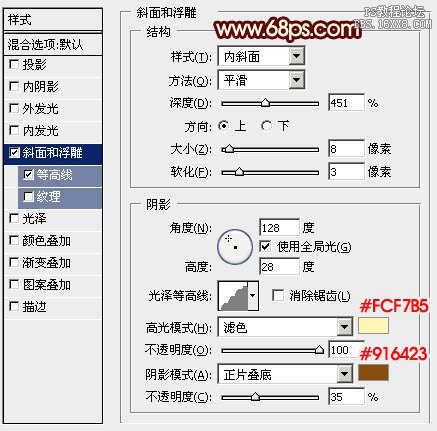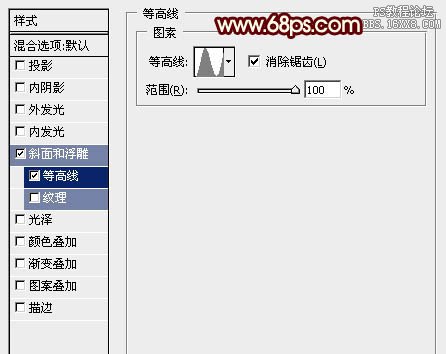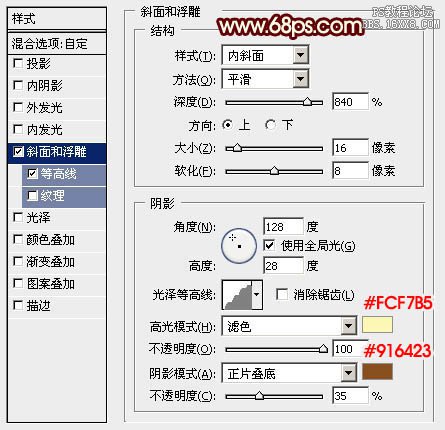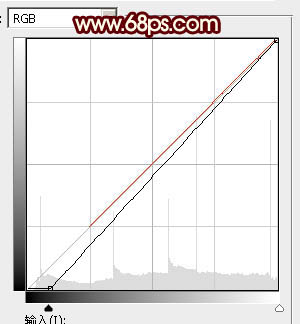ps制作国庆立体字教程
来源:PS联盟
作者:Sener
学习:25126人次
5、按Ctrl+ Shift + I 把选区反选,然后由“国”字的右下角向左上角拉出图9所示的线性渐变。
<图8>
<图9>
6、选择菜单:图层> 图层样式 > 斜面和浮雕,设置如图10,然后再设置等高线,参数及效果如下图。
<图10>
<图11>
<图12>
7、按Ctrl+ J 把当前文字图层复制一层,然后修改一下斜面和浮雕的参数设置,如图13,确定后按Ctrl + Alt + G 创建剪切蒙版,再把填充改为:0%,效果如图14。
<图13>
<图14>
8、按Ctrl+ J 把当前文字图层复制一层,同上的方法创建剪切蒙版,再修改一下斜面和浮雕的参数,确定后把不透明度改为:0%,效果如图16。
<图15>
<图16>
9、创建曲线调整图层,给高光部分增加一点红色,再把整体暗部加深,参数设置如图17,确定后同上的方法创建剪切蒙版,效果如图18。
<图17>
<图18>
10、在背景图层上面新建一个组,在组里新建一个图层,把背景图层隐藏,按Ctrl+ Alt + Shift + E 盖印图层,如下图。
<图19>
学习 · 提示
相关教程
关注大神微博加入>>
网友求助,请回答!